GOOGLE Pixel 5 5G
Envoyer un message en 11 étapes difficulté Débutant
Envoyer un message
11 étapes
Débutant

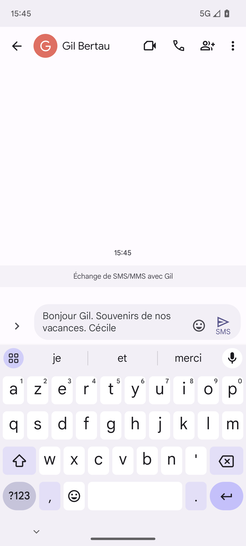
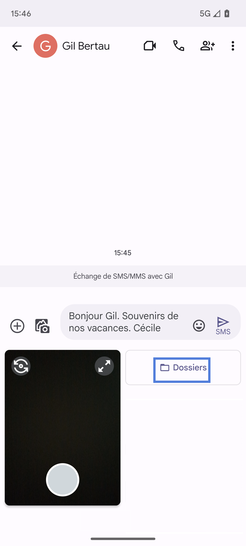
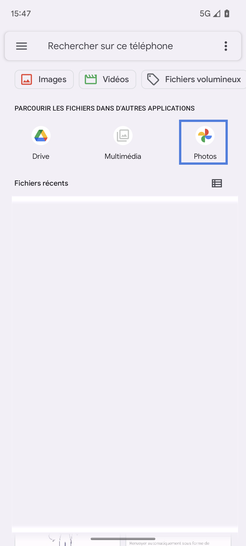
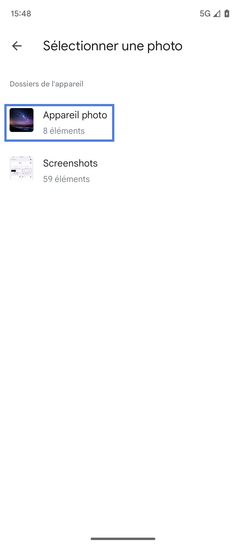
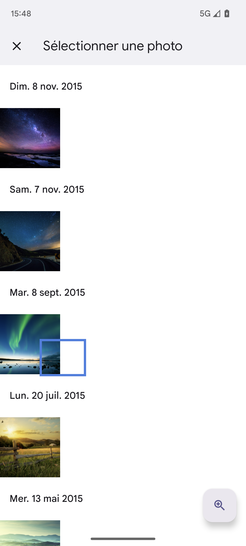
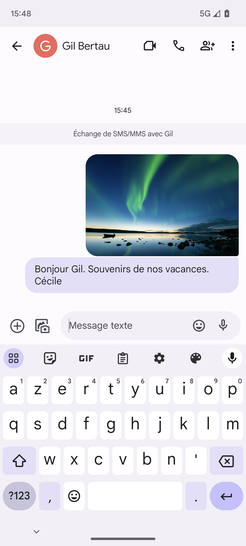
Bravo ! Vous avez terminé ce tutoriel.
Découvrez nos autres tutoriels